منوی سایت
جدیدترین دانلودها
- نرم افزار نقشه گوگل (برای اندروید) - Google Maps 11.125.0102 Android
- نرم افزار بهینه سازی عمیق موبایل (برای اندروید) CCleaner 24.08.0 Android
- نرم افزار بهینهسازی و افزایش سرعت کامپیوتر (برای ویندوز) - Wise Care 365 Pro 6.6.7.637 Windows
- نرم افزار مدیریت فایروال ویندوز - Windows Firewall Control 6.11.0.0 Windows
- مرورگر فایرفاکس (برای ویندوز) - Firefox 125.0.2 Windows
- نرم افزار اینترنت دانلود منیجر (برای ویندوز) - Internet Download Manager 6.42 Build 8 Windows
- نرم افزار عکس برداری از دسکتاپ (برای ویندوز) - HyperSnap 9.5.0 Windows
- نرم افزار بهینه سازی ویندوز - Glary Utilities Pro 6.9.0.13 Windows
- نرم افزار ضد بدافزار (برای ویندوز) - Glary Malware Hunter Pro 1.183.0.804 Windows
- نرمافزار ویرایش، افکتگذاری، آنالیز و میکس فایلهای صوتی (برای ویندوز) - Audacity 3.5.0 Windows
مشکلات اندروید
تازه های این بخش :
رفع مشکل سبز شدن صفحه نمایش در گوشی های اندرویدی

ایجاد مشکل در گوشی های هوشمند امری طبیعی و عادی می باشد. گاهی اوقات ممکن است مشکلات ایجاد شده منشاء نرم افزاری داشته باشند که در این حالت می توان با انجام برخی از اقدامات آنها را برطرف نمود.
یکی از مشکلات شایع در گوشی های اندرویدی، سبز شدن صفحه نمایش می باشد. در اغلب مواقع، این مشکل به دلیل ایجاد یک اختلال در فایل های سیستمی گوشی ایجاد می گردد و منشاء نرم افزاری دارد. در این مقاله می خواهیم به بررسی روش رفع این مشکل بپردازیم. با سرزمین دانلود همراه باشید.
روش اول: اجرای Hard Reset
گاهی اوقات دلیل سبز شدن صفحه نمایش ممکن است به دلیل ایجاد یک اختلال در فایل های سیستمی باشد. در واقع، نصب برخی از برنامه ها می تواند باعث ایجاد تغییرات و اختلال در فایل های سیستمی شود.
یکی از روش های ساده و کاربردی به منظور برطرف سازی این گونه مشکلات، ریست گوشی می باشد. در هنگام ریست تلفن همراه، فایل های اساسی و مهم سیستم عامل نیز دوباره بازیابی می گردند که از اسن جهت ممکن است مشکل سبز شدن صفحه نمایش نیز برطرف شود.
برای انجام ریست ابتدا دکمه پاور گوشی را برای مدت چند ثانیه نگه دارید. در ادامه بر روی گزینه Reboot ضربه بزنید. در برخی از گوشی ها ممکن است گزینه Reboot وجود نداشته باشپ. در این حالت می توانید گوشی را یک بار خاموش و سپس روشن نمایید.
در صورتی که پس از انجام این کار همچنان مشکل پابرجا می باشد، بهتر است عملیات Hard Reset را انجام دهید. روش انجان این فرآیند در گوشی های مختلف متفاوت است. برای مثال، در گوشی های سامسونگ با نگه داشتن دکمه های پاور و ولوم بالا به صورت همزمان می توانید اسن عملیات را انجام دهید.

روش دوم: استفاده از حالت Safe Mode
در گوشی های همراه نیز مانند سیستم های کامپیوتری، حالتی تحت عنوان Safe Mode قرار داده شده است که با استفاده از آن می توانید مشکلات نرم افزاری موجود در درون گوشی خود را شناسایی و برطرف نمایید. برای ورود به حالت Safe Mode در گوشی های اندرویدی می توانید از این مقاله استفاده نمایید.
پس از ورود به حالت Safe Mode، مشکل را دوباره بررسی نمایید. در صورتی که صفحه نمایش شما به حالت عادی بازگشته است، مشکل می تواند از نصب یک نرم افزار یا بازی باشد. در واقع یکی از نرم افزارها یا بازی هایی که اخیرا بر روی گوشی خود نصب کرده اید باعث ایجاد این مشکل در صفحه نمایش شما شده است.
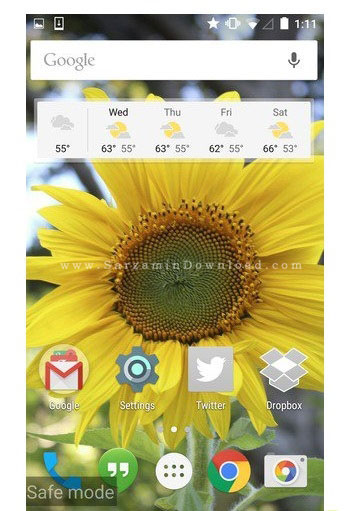
روش سوم: استفاده از Wipe cache partition و ریست فکتوری
یکی دیگر از روش های رفع مشکل سبز شدن صفحه نمایش در گوشی های اندرویدی، انجام عملیات Wipe cache partition می باشد. به منظور انجام این کار، ابتدا باید وارد منوی ریکاوری در درون گوشی خود شوید. برای ورود به حالت Recovery، ابتدا گوشی را خاموش نمایید. در ادامه دکمه های پاور، هوم و ولوم بالا را به صورت همزمان و برای مدت چند ثانیه نگه دارید. صفحه ای مانند شکل زیر برای شما به نمایش در خواهد آمد. در این بخش، با استفاده از دکمه های تنظیم صدا بر روی عبارت Wipe cache partition رفته و با فشردن کلید پاور این گزینه را انتخاب نمایید.

در صورتی که پس از انجام موارد فوق مشکل همچنان پابرجا می باشد، می توانید عملیات ریست فکتوری را انجام دهید. در نظر داشته باشید که در صورت انجام این کار تمامی اطلاعات موجود بر روی گوشی شما حذف خواهد شد. به منظور انجام عملیات ریست فکتوری، ابتدا با استفاده از روش گفته شده وارد منوی ریکاوری شوید. در ادامه گزینه Wipe data/Factory reset را انتخاب نمایید.
در این مقاله به بررسی روش های رفع مشکل سبز شدن صفحه نمایش در گوشی های اندرویدی پرداختیم. در صورتی که با انجام روش های گفته شده همچنان مشکل پابرجا می باشد، به احتمال زیاد باید تلفن همراه خود را از نظر مشکلات سخت افزاری مورد بررسی قرار دهید. در صورت نیاز به راهنمایی بیشتر در خصوص این مقاله می توانید سوالات و نظرات خود را از طریق فرم زیر با ما در میان بگذارید.
این مطلب مربوط به موضوع مشکلات اندروید میباشد.
آموزش رفع مشکل عدم شناسایی گوشی های اندرویدی در ویندوز 10

اتصال گوشی همراه به سیستم های کامپیوتری یکی از روش های انتقال اطلاعات می باشد. در واقع، انتقال تصاویر، ویدیو ها و فایل های موجود در گوشی به کامپیوتر می تواند باعث کاهش فضای گوشی و همچنین افزایش امنیت فایل ها گردد.
روش های گوناگونی به منظور اتصال گوشی به کامپیوتر وجود دارد که یکی از متداول ترین آنها استفاده از کابل می باشد. با این وجود، در برخی مواقع ممکن است در هنگام اتصال گوشی به سیستم با ارور مواجه شوید. در این مقاله می خواهیم به بررسی روش مشکل عدم شناسایی گوشی توسط سیستم عامل ویندوز 10 بپردازیم. با سرزمین دانلود همراه باشید.
استفاده از روش های اولیه به منظور رفع مشکل
گاهی اوقات ممکن است بتوانید با انجام چند عمل ساده و اولیه، مشکل عدم شناسایی گوشی اندرویدی به سیستم عامل ویندوز 10 را برطرف نمایید. اولین اقدام در هنگام مواجه با این مشکل، ری استارت گوشی می باشد. به منظور انجام این کار ابتدا دکمه پاور گوشی را به مدت چند ثانیه نگه داشته و سپس گزینه Reboot را انتخاب نمایید.
در ادامه کابل اتصال را بررسی نمایید. بهتر است از یک کابل دیگر نیز به منظور اطمینان استفاده کنید. گاهی اوقات خاموش و یا روشن کردن حالت پرواز نیز می تواند باعث برطرف شدن این مشکل گردد.

همچنین در برخی مواقع ممکن است ایجاد اختلال در یک فایل سیستمی باعث عدم شناسایی گوشی توسط کامپیوتر شود. در این حالت، با مراجعه به تنظیمات گوشی و پاکسازی حافظه کش می توانید مشکل را برطرف نمایید.
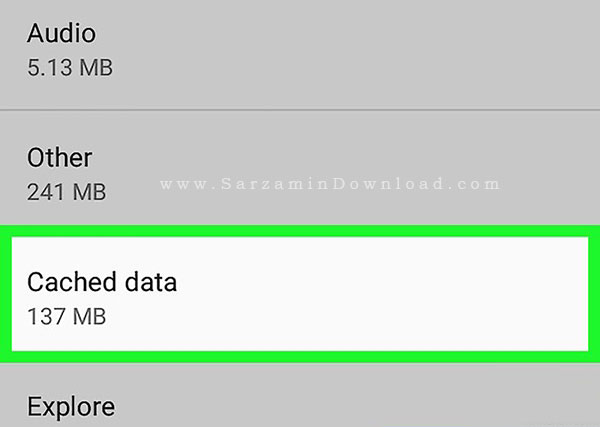
حل مشکل با استفاده از USB Debugging
یکی دیگر از دلایل عدم شناسایی گوشی های اندرویدی توسط سیستم عامل ویندوز 10، خاموش بودن گزینه USB Debugging می باشد. به منظور فعال سازی این گزینه در گوشی های اندرویدی به صورت زیر عمل می کنیم:
1. ابتدا وارد بخش تنظیمات یا Settings در گوشی خود شده و سپس بر روی گزینه About phone ضربه بزنید.
2. در ادامه وارد بخش Developer options شده و هفت بار بر روی گزینه Build number ضربه بزنید.
3. سپس دوباره به بخش Developer options بازگشته و گزینه USB debugging را فعال نمایید. حال دوباره گوشی را با استفاده از کابل به سیستم متصل کرده و بررسی نمایید. به احتمال زیاد مشکل عدم شناسایی گوشی برطرف شده است.
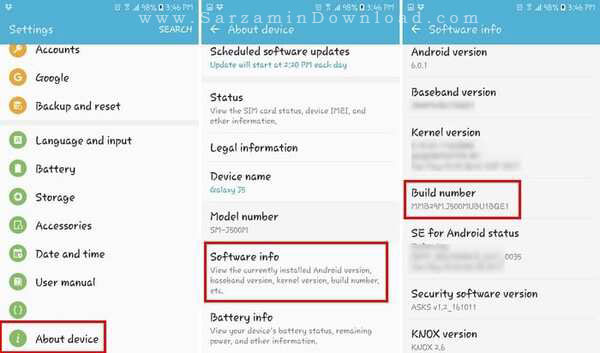
رفع مشکل با آپدیت درایور مربوطه
درایور Android ADB Interface وظیفه ایجاد ارتباط میان گوشی و کامپیوتر را بر عهده دارد. در اکثر مواقع، زمانی که گوشی را از طریق کابل به سیستم خود متصل می کنید این درایور به صورت خودکار نصب می گردد. گاهی اوقات ممکن است به دلیل عدم آپدیت بودن ADB، اتصال و شناسایی گوشی توسط کامپیوتر صورت نگیرد. به منظور رفع مشکل به صورت زیر عمل می کنیم:
1. ابتدا کلیدهای ترکیبی Win + X را فشار داده و از طریق منوی باز شده بر روی گزینه Device Manager کلیک نمایید.
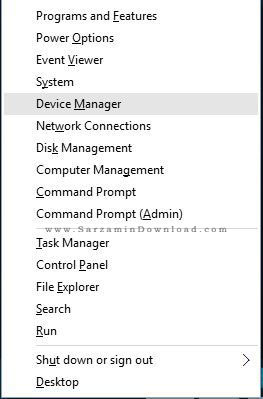
2. در ادامه گوشی را به سیستم متصل نمایید. گزینه Android ADB Interface در محیط Device Manager نمایش داده خواهد شد. بر روی آن راست کلیک کرده و گزینه Update driver را انتخاب نمایید.

3. در صفحه باز شده بر روی گزینه Browse my computer for driver software کلیک نمایید.
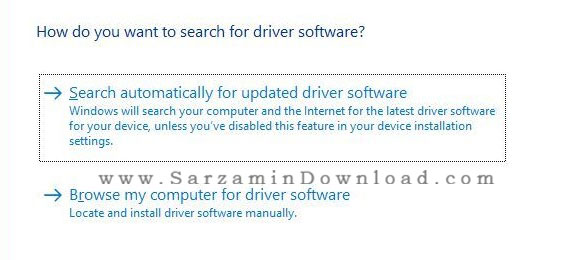
4. در ادامه تیک گزینه Include subfolders را فعال کرده و سپس بر روی عبارت Let me pick from a list of device drivers on my computer کلیک کنید. از فهرست موجود بر روی MTP USB Device کلیک کرده و در نهایت گزینه Next را انتخاب نمایید.

5. پس از پایان یک بار سیستم را ری استارت کرده و سپس دوباره مشکل را بررسی نمایید.
رفع مشکل شناسایی گوشی های سامسونگ در ویندوز 10
یکی دیگر از روش های رفع مشکل شناسایی گوشی توسط سیستم عامل ویندوز 10 استفاده از برنامه Smart Switch می باشد. در نظر داشته باشید که این روش تنها بر روی گوشی های شرکت سامسونگ کارایی دارد. برای انجام این کار، ابتدا Smart Switch را دانلود کرده و بر روی سیستم کامپیوتری خود نصب نمایید.
در ادامه گوشی را از طریق کابل به کامپیوتر متصل نمایید. با استفاده از برنامه Smart Switch می توانید محتویات درون گوشی خود را مشاهده و مدیریت نمایید.
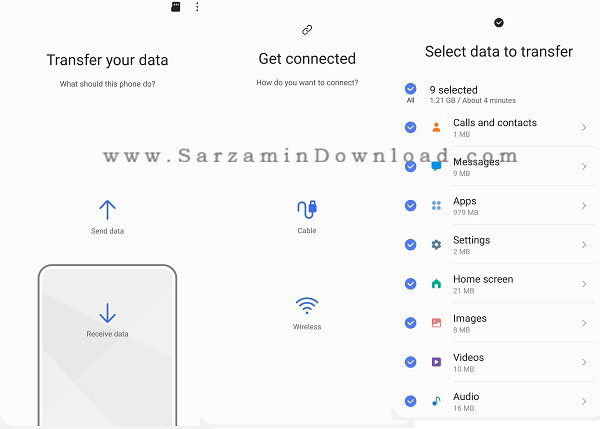
در این مقاله به بررسی روش های رفع مشکل عدم شناسایی گوشی های اندرویدی در سیستم عامل ویندوز 10 پرداختیم. در نظر داشته باشید که در برخی مواقع ممکن است مشکل به صورت سخت افزاری باشد. در این حالت بهتر است موضوع را با یکی از تعمیرکاران مجرب در این زمینه مطرح نمایید. در صورت نیاز به راهنمایی بیشتر در خصوص این مقاله می توانید سوالات و نظرات خود را از طریق فرم زیر با ما در میان بگذارید.
این مطلب مربوط به موضوع مشکلات اندروید میباشد.
آموزش رفع مشکل عدم نمایش اعلانات در سیستم عامل اندروید

بخش اعلانات یا نوتیفیکیشن را می توان یکی از مهم ترین قسمت های یک گوشی اندرویدی نامگذاری نمود. در واقع تمامی رویدادهای رخ داده در درون گوشی مانند دریافت پیام از شبکه های اجتماعی، تماس های از دست رفته، پیامک های دریافتی و ... از طریق بخش اعلانات به اطلاع کاربر رسانده می شوند.
در برخی مواقع ممکن است که به دلیل اختلال های رخ داده در فایل های سیستمی گوشی، عملکرد این بخش دچار مشکل شود. در این مقاله می خواهیم به بررسی روش های رفع مشکل عدم نمایش اعلانات در گوشی های اندرویدی بپردازیم. با سرزمین دانلود همراه باشید.
1. ری استارت گوشی
در برخی از مواقع، ریستارت گوشی می تواند بسیاری از باگ ها و مشکلات سیستمی را برطرف نماید. در واقع یکی از مرسوم ترین اقداماتی که کاربران در هنگام مواجه با یک مشکل انجام می دهند، ری استارت گوشی یا دستگاه مورد نظر می باشد.
روش ری استارت گوشی نیز بسیار آسان می باشد. کافی است دکمه پاور تلفن همراه خود را برای چند ثانیه نگه دارید. در ادامه بر روی گزینه Reboot ضربه بزنید. در صورتی که این گزینه وجود نداشت، گوشی را یک بار خاموش و سپس روشن نمایید.
2. بررسی تنظیمات اعلانات اپلیکیشن
در برخی مواقع ممکن است تنظیمات حریم خصوصی اپلیکیشن مورد نظر شما دلیل عدم نمایش اعلانات باشد. این روش زمانی کاربرد دارد که تنها در دریافت اعلانات یک یا چند نرم افزار با مشکل روبرو شده باشید. برای مثال، نرم افزار Gmail این قابلیت را برای کاربران فراهم کرده است تا با غیرفعال سازی گزینه Sync از دریافت اعلانات مربوط به ایمیل جدید جلوگیری نمایند.
به منظور بررسی دسترسی های لازم برای دریافت اعلانات از یک نرم افزار خاص، ابتدا وارد بخش تنظیمات یا Settings گوشی شده و سپس گزینه Apps & Notifications را انتخاب نمایید. در ادامه بر روی نرم افزار مورد نظر ضربه زده و وارد بخش Notifications شوید. در این بخش می توانید دسترسی های لازم برای دریافت و یا عدم دریافت اعلانات از سمت نرم افزار را تعیین نمایید.
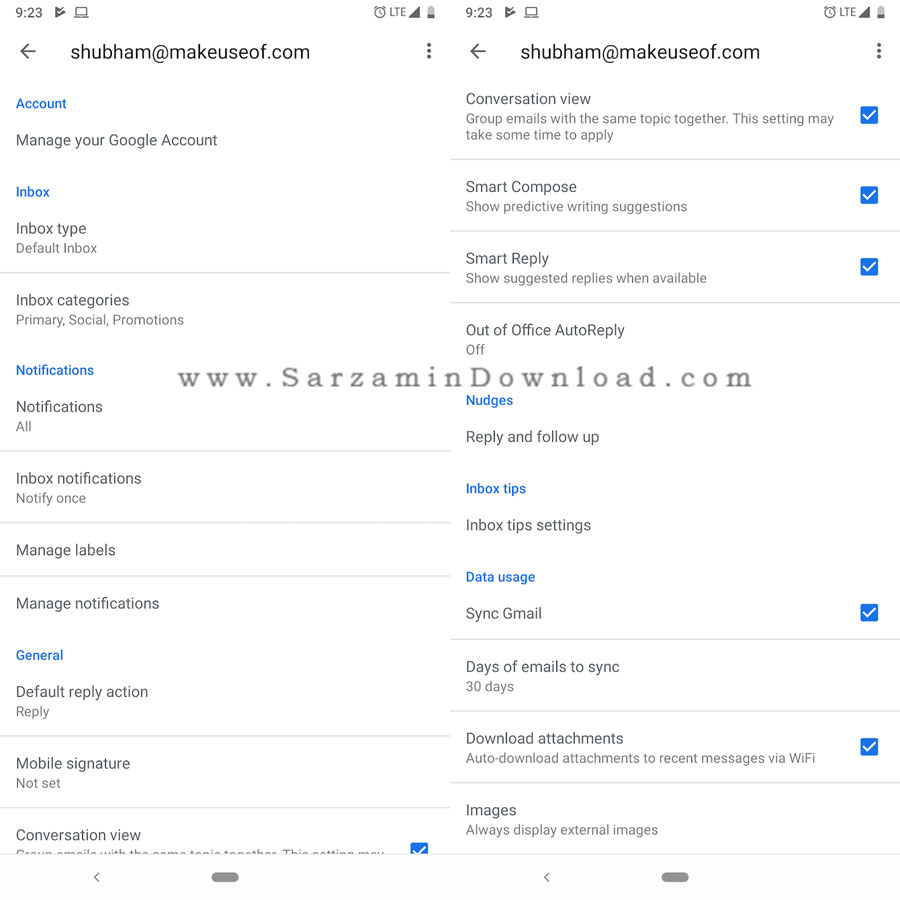
3. غیرفعال سازی Battery Optimization
یکی دیگر از دلایل عدم نمایش اعلانات در گوشی های اندرویدی، فعال بودن قابلیت Battery Optimizations می باشد. این ویژگی با محدود کردن سایر بخش های گوشی، در جهت افزایش میزان نگهداری باتری اقدام می کند. در واقع، با استفاده از Battery Optimization می توانید مدت زمان بیشتری را بدون نیاز به شارژ گوشی سپری نمایید.
کاهش نور صفحه، عدم نمایش اعلانات دریافتی و همچنین قرار دادن بخش های گرافیکی و پردازنده گوشی در حالت کم مصرف از جمله اقداماتی است که Battery Optimization بر روی گوشی شما انجام می دهد. در بسیاری از تلفن های هوشمند ممکن است این قابلیت به صورت خودکار و در زمان رسیدن به یک درصد شارژ معین فعال شود.
به منظور رفع این مشکل، باید گزینه Adaptive Battery را غیرفعال نمایید. برای انجام این کار ابتدا وارد بخش تنظیمات یا Settings شده و سپس گزینه Battery را انتخاب نمایید. در این بخش تیک گزینه Adaptive Battery را غیر فعال نمایید.

4. بررسی فعال نبودن حالت Disturb Mode
یکی دیگر از دلایل عدم نمایش اعلانات در گوشی های اندرویدی، فعال بودن قابلیت Disturb Mode می باشد. در صورت فعال بودن این گزینه، تمامی اعلانات دریافتی از نرم افزارها غیرفعال خواهند شد. در واقع این قابلیت باعث سایلنت شدن تماس ها، غیرفعال سازی اعلانات و هشدارهای پیش رو خواهد شد.
به منظور بررسی فعال بودن این قابلیت، ابتدا وارد بخش تنظیمات گوشی شوید. در برخی از گوشی ها، قابلیت Disturb Mode در بخش Sound و در برخی دیگر در قسمت Notifications قرار داده شده است. پس از پیدا کردن این گزینه، آن را به حالت غیرفعال تغییر دهید.

در این مقاله به بررسی روش های رفع مشکل عدم نمایش اعلانات در گوشی های اندرویدی پرداختیم. در برخی دیگر از مواقع ممکن است یک باگ یا اشکال نرم افزاری باعث ایجاد این مشکل شده باشد، در این حالت می توانید گوشی و یا نرم افزارهای نصب شده بر روی آن را از طریق مارکت های معتبر آپدیت نمایید. در صورت نیاز به راهنمایی بیشتر در خصوص این مقاله می توانید سوالات و نظرات خود را از طریق فرم زیر با ما در میان بگذارید.
این مطلب مربوط به موضوع مشکلات اندروید میباشد.
تازه ترین مقالات
- خرید جم فری فایر کمتر از یک ثانیه با گیمو گیفت!
- نحوه افزایش حجم فضای آیکلود
- راهنمای خرید بلیط هواپیما تهران مشهد از قاصدک 24
- چگونه می توانیم از بروز عفونت چشم پیشگیری کنیم؟
- استفاده از ChatGPT به زبان فارسی ممکن شد
- 10 اپلیکیشن زبان انگلیسی برای تقویت لیسنینگ
- محبوب ترین بازی ها برای گوشی های اندروید سامسونگ و شیائومی کدام است؟
- اصلاح سریع و دقیق موی سر و ریش با ماشین اصلاح و ریش تراش Bomidi L1
- قیمت سوئیت اسکای هتل اسپیناس پالاس
- آیا موقعیت مکانی سرور اختصاصی مهم است؟ انتخاب آگاهانه سرو اختصاصی ایران و خارج
 دانلود منیجر
دانلود منیجر  مرورگر اینترنت
مرورگر اینترنت ویندوز
ویندوز فشرده سازی
فشرده سازی پخش آهنگ
پخش آهنگ پخش فیلم
پخش فیلم آنتی ویروس
آنتی ویروس آفیس
آفیس ابزار CD و DVD
ابزار CD و DVD تلگرام ویندوز
تلگرام ویندوز فلش پلیر
فلش پلیر جاوا
جاوا دات نت فریم ورک
دات نت فریم ورک تقویم
تقویم نرم افزار اندروید
نرم افزار اندروید نرم افزار آیفون، iOS
نرم افزار آیفون، iOS